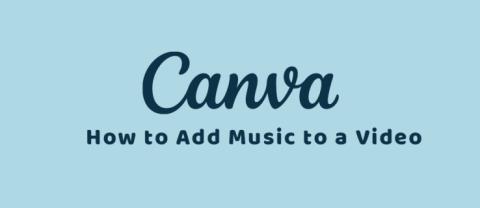Як виправити, що відео Zoom не працює [Windows 10 і Mac]
![Як виправити, що відео Zoom не працює [Windows 10 і Mac] Як виправити, що відео Zoom не працює [Windows 10 і Mac]](https://blog.webtech360.com/resources3/images10/image-731-1008175500636.jpg)
Якщо ваше відео Zoom не працює або камера комп’ютера не відображається в налаштуваннях Zoom, дотримуйтесь цього посібника, щоб усунути проблему.
![Як виправити, що відео Zoom не працює [Windows 10 і Mac]](https://blog.webtech360.com/resources3/images10/image-731-1008175500636.jpg)
На щастя, дратівлива проблема, коли відео Zoom не працює, зазвичай не є серйозною. Якщо Zoom не вдається виявити камеру, ви не бачите її в налаштуваннях масштабування.
В інших випадках Zoom виявляє вашу камеру, але тоді відеобокс відображає лише сіру зону, а виводу немає. Ці кроки з усунення несправностей допоможуть вам швидко вирішити цю проблему.
Що робити, якщо на зустрічі Zoom не відображаються відео?
1. Перезавантажте комп'ютер
Як і у випадку з багатьма проблемами з програмним забезпеченням, під час усунення несправностей Zoom, який не може виявити непрацездатність камери або відео, відмінним першим кроком є перезавантаження комп’ютера.
Перезавантаження оновлює систему та виправляє незначні конфлікти програмного забезпечення, які можуть спричиняти проблеми.
Тому, якщо відео Zoom не працює, перезавантажте комп’ютер або зробіть це вручну.
Закрийте клієнт і вимкніть комп'ютер. Зачекайте пару секунд, поки комп’ютер повністю вимкнеться, а потім увімкніть його знову.
Перевірте своє відео Zoom ще раз, якщо воно зараз відображається. Якщо проблема не зникає, перейдіть до нашого посібника з усунення несправностей.
2. Перевстановіть клієнт Windows Zoom
Якщо перезавантаження комп’ютера не вирішує проблему, а на нараді Zoom все ще не відображається відео, видаліть клієнт Zoom Windows і перевстановіть його у своїй системі.
Коли комп’ютер перезавантажиться, завантажте та встановіть Zoom знову. Перевірте його зараз, щоб перевірити, чи переінсталяція вирішила вашу проблему з тим, що відео Zoom не працює.
Якщо перевстановлення Zoom класичним способом не працює, це також може бути пов’язано з тим, що після того, як ви видалили програму, вона все ще має деякі залишки, які можуть заважати новій інсталяції.
3. Використовуйте альтернативу Zoom
Якщо Zoom продовжує працювати неправильно навіть після того, як ви вирішили проблему, вам, ймовірно, доведеться подумати про використання альтернативної служби для проведення ваших відеоконференцій, і ми рекомендуємо вам спробувати Pexip.
Запустіть сканування системи, щоб виявити потенційні помилки
![Як виправити, що відео Zoom не працює [Windows 10 і Mac]](https://img2.webtech360.com/resources3/images10/image-124-1008101010494.png)
Завантажте Restoro
PC Repair Tool
![Як виправити, що відео Zoom не працює [Windows 10 і Mac]](https://img2.webtech360.com/resources3/images10/image-299-1008101010536.png)
Натисніть Почати сканування, щоб знайти проблеми Windows.
![Як виправити, що відео Zoom не працює [Windows 10 і Mac]](https://img2.webtech360.com/resources3/images10/image-397-1008101010631.png)
Натисніть Виправити все, щоб вирішити проблеми із запатентованими технологіями.
Запустіть сканування ПК за допомогою Restoro Repair Tool, щоб знайти помилки, що спричиняють проблеми з безпекою та уповільнення роботи. Після завершення сканування процес відновлення замінить пошкоджені файли на нові файли та компоненти Windows.
Він не тільки забезпечує високоякісні зображення, але й відеоконференції будуть зашифровані, тому вам не доведеться турбуватися про безпеку чи конфіденційність ваших відеоконференцій.
More so, the service is accessible via web browser, so you can securely join with your PC, smartphone, or conference room from any location, just as long as you have Internet connectivity.
![Як виправити, що відео Zoom не працює [Windows 10 і Mac]](https://img2.webtech360.com/resources3/images10/image-123-1008111229582.png)
Pexip
Zoom isn’t the only video conferencing tool out there, with Pexip being a perfect example of a solid alternative.
Try PexipVisit website
4. Close other applications that have access to your camera
Zoom may be unable to detect a camera if the webcam is currently engaged with a different program.
Other programs such as Skype may be using the computer’s camera, and if this is the case, Zoom won’t be able to use the camera at the same time.
To see the apps that have access to your camera or are using it, press the Windows key and navigate to Settings, select Privacy and click on Camera.
After reinstalling and restarting your computer, make sure that you close other applications that have access to the camera you wish to use with Zoom.
5. Update your camera driver to the latest version
Doing this procedure manually is not very hard but it can still go wrong and if you install the wrong driver you will be right back where you started. You can do this procedure the easy way, by using specialized software.
Some of the most common Windows errors and bugs are a result of old or incompatible drivers. The lack of an up-to-date system can lead to lag, system errors or even BSoDs.To avoid these types of problems, you can use an automatic tool that will find, download, and install the right driver version on your Windows PC in just a couple of clicks, and we strongly recommend DriverFix. Here’s how to do it:
![Як виправити, що відео Zoom не працює [Windows 10 і Mac]](https://img2.webtech360.com/resources3/images10/image-711-1008102856587.jpg)
DriverFix
Drivers will no longer create any problems if you download and use this powerful software today.
Free trial
Visit website
Disclaimer: this program needs to be upgraded from the free version in order to perform some specific actions.
Do you want to learn how to update all of Windows 10 drivers? Follow this guide for more info.
5. Unblock Zoom from the Windows 10 camera privacy settings
As per the previous troubleshooting step, you may also want to disable the other applications and block their camera access, in case they are somehow making use of the camera in the background.
Zoom is a superb videoconferencing application, and if Zoom video is not working, it defeats the aim of using this platform unless, of course, you only want to use audio.
The troubleshooting steps outlined on this page, if done correctly, will get you right back on track and repair this issue.
Communicate with your team better, faster, and safer
Improve the way you comunicate with your work colleagues with the help of this amazing video conferencing tool. Here's are some of the things that Pexip brings you:
![Як виправити, що відео Zoom не працює [Windows 10 і Mac]](https://img2.webtech360.com/resources3/images10/image-845-1008101011993.png) Still having issues? Fix them with this tool:
Still having issues? Fix them with this tool:
Restoro has been downloaded by 540,432 readers this month.
Часті запитання
Спробуйте спочатку перезавантажити ПК і перевірте налаштування. Якщо це не допомогло, перегляньте наш вичерпний посібник, щоб вирішити цю проблему .
Ця проблема може бути викликана відеокартою. Перевірте драйвери за допомогою найкращого програмного забезпечення для оновлення драйверів .
По суті, Zoom є однією з найкращих програм VoIP, які ви можете отримати сьогодні.
Якщо ваше відео Zoom не працює або камера комп’ютера не відображається в налаштуваннях Zoom, дотримуйтесь цього посібника, щоб усунути проблему.
Багато користувачів повідомили, що камера Microsoft Teams не працює. Дотримуйтесь цієї статті, щоб швидко вирішити проблему.
Час від часу змінюючи паролі, можна протистояти багатьом загрозам злому, значно знижуючи ризик розкриття вашої особистої інформації.
Додавання музики створює індивідуальність і підвищує якість ваших потоків OBS, забезпечуючи приємніші враження для глядачів. І наявність музики
Як і будь-який інший виробник телевізорів, Hisense випускає зручні пульти дистанційного керування з усіма своїми телевізорами. Однак якщо ваш пульт дистанційного керування Hisense розрядиться, він загубиться,
Відео набагато цікавіше зі звуковим супроводом. Незалежно від того, додаєте музику для настрою, щоб залучити аудиторію, чи додаєте звукові ефекти поверх відео, Canva
Cognito Forms — це популярний онлайн-конструктор форм, який компанії використовують для збору даних, відстеження ефективності та легкого керування всім. Однак це не так
Дізнайтеся, як легко планувати групові зустрічі за допомогою Calendly Meeting Poll з Інтернету, через браузер або з Gmail.
Хочете перенести свої дані PS4 на PS5? Дотримуйтеся цього посібника, щоб легко перемістити свої ігри, файли та дані з мінімальними турботами.
Якщо ви працюєте над великим проектом у Notion, вам може знадобитися розбити інформацію на менші, більш керовані частини. Ось тут і з’являються підзавдання.
Якщо ви коли-небудь опинялися в кінці рейду Minecraft, шукаючи останнього рейдера, якого потрібно знищити, ви не самотні. У багатьох гравців це було
Творці відеовмісту завжди шукають способи додати трохи шику в свої роботи, тому навчитися додавати флеш на CapCut є великою перевагою.